evernoteやエクセルでカーソル文字が勝手に選択されておかしい!


evernoteやエクセルでカーソル文字が勝手に選択されておかしい!

そんな時に、ショートカットキーやInsert解除ですぐに直す方法です。
Insertボタンがないキーボードでの直し方もまとめました。
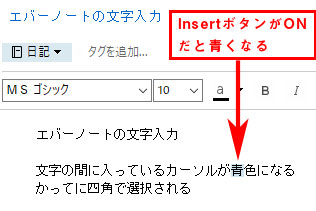
エバーノートなどを使っていると、このようにカーソルのある場所の文字が、勝手に青くなることがありませんか?
普通は、文字と文字の間にカーソルが入って点滅して「ここに文字が入力できます」とわかります。
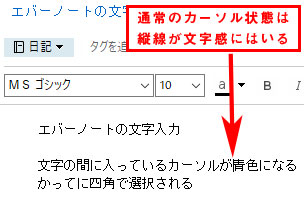
✅ このようになる原因は「Insert」ボタンを押したからです。
※ または、それと同じショートカットを入力したからです。

この状態は、入力できる場所や削除できる文字がわかりずらく使いにくいので解除したいですよね。
解除方法をMAC OSのキーボードでの操作も含めてまとめました。

このように、キーボードに「Insert」ボタンが付いているキーボードをお使いの場合は、このボタンを押せば状態を解除できます。
また押すと、青色で文字が選ばれた状態になります。いつでも、このボタンで使いやすい方を選んで操作することができます。
キーボードによっては、Insertボタンがないタイプがあり最近は沢山普及しています。

例えば、MAC OS のキーボードなどにも、USキーボードと、JISキーボードがあり、Insertボタンがないタイプが存在します。

Insertボタンがない場合は下記のショートカットで同じ入力がパソコンに入ります。
✅ 「fnキー」と左矢印キー「←」を同時に押すと、Insertボタンを押すのと同じように、状態をON、OFFできます。
[/st-mybox]
また、BootCampでWindowsを使っている場合は、「fnキー」と「return」を同時押しで同じ操作になります。
>> Boot Camp で実行している Windows で Apple 製のキーボードを使う方法